ARTISTHUNT BLOG
Рисуем робота в стиле SCI-FI
Пошаговая инструкция создания робота в стиле SCI-FI. Это изображение мы будем выполнять при помощи Photoshop.
Шаг 1
Первый шаг - пожалуй, самый главный этап всего процесса: сейчас мы обозначаем все самые важные детали изображения - это и композицию, и формы, и баланс, и свет с тенью, и саму атмосферу... Как видите, поначалу я создал композицию по центру, чтобы сконцентрировать все внимание на самом главном объекте (роботе). Идея заключалась в том, чтобы изобразить некий массивный объект, при этом немного поврежденный, например какую-нибудь механическую машину, которой пользуются уже много лет и которая уже почти не работает. Обратите внимание на то, как "руки" объекта свисают с его "тела" (такой эффект добавляет еще больше массива, мощи роботу), а еще - на то, как тут построена перспектива (очень близко к земле; это делает робота визуально еще крупнее).
Шаг 2
Теперь, когда я обозначил форму, очертание самого робота, можно заняться и окружающими его предметами и задним фоном (сзади робота будут расположены разрушенные здания), передним планом, а также вторым роботом позади. Важно помнить, что чем больше всяких объектов мы добавим, тем лучше! Но при этом необходимо сделать так, чтобы эти все остальное не отвлекало внимания от нашего главного робота. Поэтому важно соблюдать баланс в композиции рисунка, а также масштабном соотношении объектов.
Важно: как вы можете заметить, я работаю лишь с оттенками серого. Это позволяет мне больше сосредоточиться на композиции и на фигуре робота.
Важно: как вы можете заметить, я работаю лишь с оттенками серого. Это позволяет мне больше сосредоточиться на композиции и на фигуре робота.
Шаг 3
А вот самая занимательная часть! И вместе с тем - самая трудная. На этом этапе я продумываю, как будет выглядеть броня робота, насколько большими будут его плечи, голова и т.д. Сейчас робот похож скорее на огромного жука, но я исправлю это чуть позже, так же как и глаза робота. Таким образом, на данном шаге я просто прорисовываю более светлым оттенком серого те места, на которые попадает свет, а более темным оттенком - те места, куда свет не попадает.
Подсказка: здесь я использовал очень мягкий градиент для изображения переднего плана, робота и зданий. Благодаря этому изображение будет выглядеть более реалистично. Это наиболее заметно на том роботе, что находится сзади.
Подсказка: здесь я использовал очень мягкий градиент для изображения переднего плана, робота и зданий. Благодаря этому изображение будет выглядеть более реалистично. Это наиболее заметно на том роботе, что находится сзади.
Шаг 4
Бесплатный курс
Рисование для новичков
Рисование для новичков
Полноценный 8-часовой курс для начинающих.
Состоит из 7 видео-уроков
Состоит из 7 видео-уроков
Продолжаю затемнять самые важные части каждого объекта, до тех пор пока не добьюсь нужного эффекта - изображения некого механического устройства, имеющего объем и вид 3D. Важно помнить, что чем более продуманной, логичной будет конструкция объектов, тем реалистичней они будут выглядеть.
Кроме того, я расставляю в некоторых местах на теле робота тени, при помощи инструмента гладкой кисти.
Кроме того, я расставляю в некоторых местах на теле робота тени, при помощи инструмента гладкой кисти.
Шаг 5. Финал
Моя любимая часть - время работать над деталями :)
Использую инструмент жесткой кисти и начинаю прорисовывать как можно больше всевозможных деталей, при этом я просто использую более светлые или более темные оттенки серого. Также я наконец исправил личико нашего робота. Теперь он выглядит более убедительно!
Использую инструмент жесткой кисти и начинаю прорисовывать как можно больше всевозможных деталей, при этом я просто использую более светлые или более темные оттенки серого. Также я наконец исправил личико нашего робота. Теперь он выглядит более убедительно!
Как вы заметили, на изображении появились и другие оттенки помимо серого. Сперва я добавил коричневых оттенков, а затем экспериментировал с зеленым, синим и серым цветами. Тут уже все зависит от ваших предпочтений. Я придал небесам коричневый оттенок средней насыщенности, а роботам - наоборот, бледно-коричневый оттенок (это также создает контраст между небом и роботами).
Шаг 6
Продолжаем экспериментировать с оттенками! Я добавил красного оттенка небесам и земле, а потом заметил, что общая цветовая гамма изображения превратилась из монохромного в красноватый. Поэтому в самом конце я передумал добавлять красный. Также я отредактировал небо (оно теперь выглядит более реалистичным) и пририсовал пару-тройку солдат; можно подумать, будто это всего лишь несущественная деталь, но на самом деле она помогает правильно преподнести изображение зрителю.
Итак, я продолжаю везде расставлять конечные штрихи: на земле появилась пыль, здания на заднем фоне полностью прорисованы, облака на небе тоже, световые блики на роботах также добавлены. А еще не забудьте настроить яркость и контраст вашего изображения (обратите внимание на различие контрастов на данном и предыдущем этапах).
Шаг 7
Итак, мы видим, что цветовая гамма нашей картины превратилась в желтовато-зеленую. Мне так гораздо больше нравится. Таким образом робот выделяется на общем фоне еще больше, а общая атмосфера выглядит еще круче. Вот так выглядит законченная работа :)